Estoy detrás de hacer un vídeo con PiTiVi mezclando fotografías, música y algún trozo de vídeo. Para ello, el otro día decidí descargar algunos vídeos de YouTube, que pudieran formar parte de esta micro-producción. Tanto para utilizar sólo las imágenes, como para sólo la música o ambas cosas.
Inicialmente, pensé en utilizar la extensión Video DownloadHelper para Downloader, pero como no suelo descargar normalmente videos de YouTube, siempre la suelo quitar de los complementos habituales.
Así que pensando en esta circustancia, me decidí a buscar una aplicación nativa de Linux, que haga este trabajo. Y es que realmente, ¿para que tener una extensión que normalmente no utilizas?. Bueno, pues a partir de esta reflexión y de una búsqueda en Internet, es como descubrí DamnVid.
DamnVid, es en primer lugar, y ante todo, un conversor de video, que utliza la libraría FFmpeg, para hacer este tipo de conversiones. Y además, te permite descargar vídeo de un gran número de webs. Pero, lo mejor de todo, es que estas dos operaciones las hace a la misma vez, convierte a la vez que descarga, haciendo el proceso completo mucho más rápido.
Para utilizar DamnVid como conversor de vídeos, simplemente tienes que añadir los archivos que necesites y seleccionar el perfil de conversión.
Existen una serie de perfiles predefinidos, pero tu puedes crear tantos como necesites. Pero ¿a que se refiere con perfil? Se trata de perfiles de codificación, es decir, un conjunto de preferencias usadas para codificar la salida, como queremos que sea el resultado, que puede tener las combinaciones que sean tanto para video como para sonido, o solo para video, o solo para sonido, etc.
Por ejemplo, la conversión por defecto sería algo como ésta:
en el caso, de necesitar solo la banda sonora, en formato mp3, el perfil de codificación, sería:
Además existen una serie de plugin, que posibilitan la descarga de videos desde distintos servicios, Vimeo, YouTube, Youku, WeGame, wat.tv, Veoh,… A cada uno, le puedes asignar tanto el perfil de codificación por defecto, como la carpeta de descarga, para que lo tengas todo ordenado.
Los plugins de descarga los puedes ver en Preferencias:
Pudiendo seleccionar cada uno de ellos para su configuración, o dejar la configuración que trae por defecto. Por ejemplo en el caso de YouTube:
O para Vimeo:
Descarga e instalación, configuración, uso, …
Descarga e instalación
La descarga e instalación la puedes realizar utilizando el repositorio de DamnVid:
sudo add-apt-repository ppa:damnvid/ppa && sudo apt-get update
Para instalarlo, puedes hacer clic en damnvid o desde el terminal:
sudo apt-get install damnvid
Configuración
Lo primero es poner en español la aplicación, para ello, vas al menú de la aplicación > Damnvid > Preferencias, y te verás la siguiente ventana:
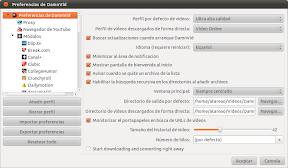 El cuarto punto, habla sobre el idioma.
El cuarto punto, habla sobre el idioma.
Del resto de opciones, casi que las mas interesantes son las dos primeras que se refieren a los perfiles de codificación por defecto, tanto para los vídeos de tu equipo, como para los descargados directamente desde internet, o también los directorios de descarga.
Uso
El uso de la aplicación es bien sencillo. Para los videos que están en tu equipo, pulsas sobre el botón añadir y listo. Para los que quieres descargar desde Internet, cuando copias la dirección al portapapeles y vas a DamnVid, este la coge para descarga, con lo que no tienes que hacer ni siquiera la operación de copiar y pegar:
Si el perfil de codificación por defecto, no te interesa, sino que, por ejemplo solo quieres utilizar la banda sonora en mp3, asignas el perfil de codificación que te interese:
De esta manera a cada uno de los vídeos de descarga le puedes asignar su perfil de codificación. Una vez seleccionados los videos y asignados el perfil de codificación, solo te queda pulsar el botón Adelante!
Más información | DamnVid

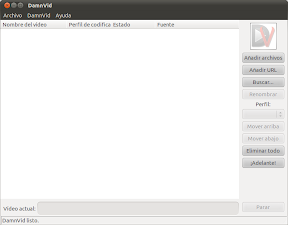
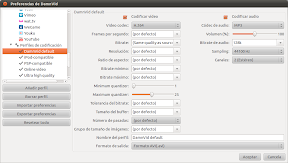
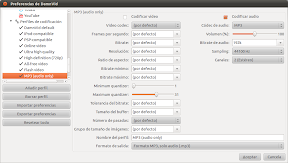
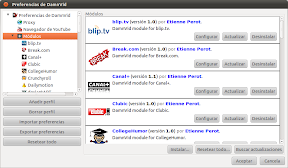
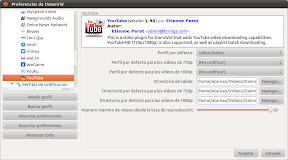
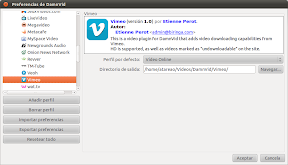
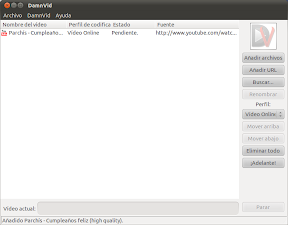
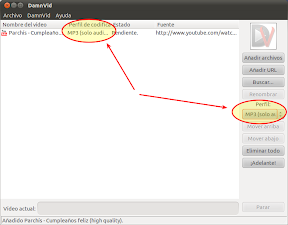
mmm… yo últimamente uso el jdownloader para los de youtube: te permite seleccionar entre las calidades disponibles para descarga (los flv a 360, 740… y a veces en formato mp4). Eso no lo veo en los pantallazos que adjuntas… ¿se puede?
Pues la verdad es que no!
Hola, interesante aplicación, por mi parte estoy usando ClipGrab para descargar los vídeos de YouTube, es muy fácil de usar y esta disponible para GNU/Linux, Windows y Mac OS.
Te dejo un enlace hacia un post sobre ClipGrab en mi blog: http://www.ubuntronics.com/2011/02/clipgrab-descargar-y-convertir-videos.html
Un saludo.